
Skype nie działa na iPhonie lub iPadzie: To może być frustrujące, jeśli Twój Skype nie działa na iPhonie lub iPadzie. W tym poście pokażemy, jak naprawić Skype, który nie działa na Twoim iPhonie lub iPadzie.
Bez marnowania dużo czasu, oto jak to naprawić Skype nie działa na Twoim urządzeniu Apple.
Metoda 1: Zezwól na dostęp Skype do aparatu i mikrofonu iPhone'a
Musisz upewnić się, że Skype ma dostęp do aparatu iPhone'a, przechodząc do Ustawienia > Prywatności > Aparat fotograficzny i upewnij się, że przełącznik obok Skype jest włączony.
Następnie przejdź do Ustawienia > Prywatności > Mikrofon i upewnij się, że przełącznik obok Skype jest włączony. Teraz, gdy kamera i mikrofon iPhone'a mają dostęp do Skype'a, powinieneś sprawdzić, czy możesz teraz nawiązywać połączenia wideo za pomocą aplikacji Skype.
Metoda 2: Sprawdź serwery Skype'a
To normalne, że czasami większość serwerów popularnej witryny ulega awarii z powodu zbyt dużego ruchu. Może to być przyczyną, dla której Skype nie działa na Twoim iPhonie. Szybko sprawdź Stan Skype'a aby upewnić się, że wszystko jest w porządku. Jeśli wszystko jest w porządku, przejdź do następnej metody.
Metoda 3: Zamknij i ponownie otwórz Skype
możliwe, że Skype zawiesił się na Twoim iPhonie i dlatego nie możesz już otworzyć aplikacji ani nawiązać połączenia wideo. Aby rozwiązać ten problem, musisz zamknąć aplikację.
On iPhone 8 lub wcześniej, naciśnij dwukrotnie przycisk Przycisk domowy aby otworzyć przełącznik aplikacji. Teraz przesuń Skype w górę i poza górę ekranu.
Na iPhonie X, iPhonie 11 lub nowszym przesuń palcem w górę od dołu do środka ekranu, aby otworzyć przełącznik aplikacji. Ponownie przesuń Skype w górę i poza górę ekranu, aby go zamknąć
Metoda 4: Sprawdź dostępność aktualizacji Skype'a
Możliwe, że używasz starej aktualizacji Skype'a iw tej sytuacji musisz zaktualizować swoją aplikację do najnowszej wersji. Aby to zrobić, przejdź do App Store i dotknij ikony konta w prawym górnym rogu ekranu.
Teraz przewiń w dół, aby sprawdzić dostępność aktualizacji Skype. Jeśli jest dostępny, dotknij Aktualizuj obok Skype.
Metoda 5: Uruchom ponownie telefon iPhone
Ponowne uruchomienie iPhone'a rozwiąże drobne problemy z oprogramowaniem, w tym nieprawidłowe działanie Skype'a. Aby to zrobić na iPhonie SE (2020), iPhone 8 lub starsze, naciśnij i przytrzymaj przycisk zasilania, na iPhonie X, 11 lub nowszym jednocześnie naciśnij i przytrzymaj boczny przycisk oraz dowolny przycisk głośności.
Następnie puść przyciski, gdy na ekranie pojawi się suwak zasilania. Tutaj przesuń ikonę zasilania od lewej do prawej, aby wyłączyć iPhone'a.
Metoda 6: Sprawdź swoje połączenie z Wi-Fi i danymi komórkowymi
Bez silnego połączenia internetowego Twój Skype nie będzie działał, a nawet nie będzie działał w ogóle. Z tego powodu musisz sprawdzić i upewnić się, że twój wifi or Dane komórkowe jest połączone.
Aby to zrobić na swoim Wi-Fi, upewnij się, że obok nazwy Twojej sieci Wi-Fi znajduje się znacznik wyboru.
Na twoim Komórkowy, upewnij się, że przełącznik obok opcji Dane komórkowe jest włączony. Możesz także stwierdzić, czy Twój iPhone jest podłączony do sieci, otwierając przeglądarkę Safari i otwierając stronę internetową, np www.techyloud.com. Jeśli witryna się ładuje, oznacza to, że jesteś podłączony.
Metoda 7: Usuń i ponownie zainstaluj Skype na swoim iPhonie
Gdy jakakolwiek aplikacja przestanie działać na twoim iPhonie, usunięcie aplikacji, a następnie ponowne zainstalowanie jej wiele razy, napraw aplikację. Więc w tej sytuacji musimy usunąć, a następnie ponownie zainstalować Skype'a.
Aby to zrobić, naciśnij i przytrzymaj ikonę Skype aż pojawi się menu. Następnie stuknij Usuń aplikację, a następnie stuknij Usuń odinstalować Skype'a. Następnie przejdź do App Store i znajdź Skype. Stuknij ikonę chmury, aby ponownie zainstalować Skype'a na swoim iPhonie.
Metoda 8: Zresetuj wszystkie ustawienia
Zresetowanie wszystkich ustawień w telefonie iPhone może pomóc. Bez marnowania czasu powinieneś zresetować ustawienia aplikacji. Spowoduje to usunięcie wszystkich ustawień internetowych z iPhone'a.
Możesz to zrobić przechodząc do Ogólne > Zresetuj > Resetuj wszystkie ustawienia. Kran Resetuj wszystkie ustawienia a następnie potwierdź. Następnie należy wyłączyć iPhone'a, a następnie włączyć go ponownie.
Skype nie działa na iPhonie: naprawiono
Teraz, gdy Skype działa na Twoim iPhonie, możesz bez problemu korzystać z najlepszej aplikacji wideo. Jeśli uznasz ten post za pomocny, nie zapomnij udostępnić aplikacji. Jeśli jednak problemy będą się powtarzać, skontaktuj się ze Skype, aby uzyskać więcej informacji.
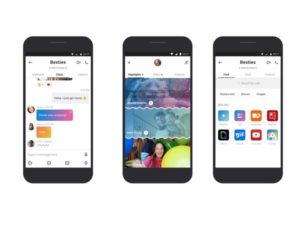






Dodaj komentarz